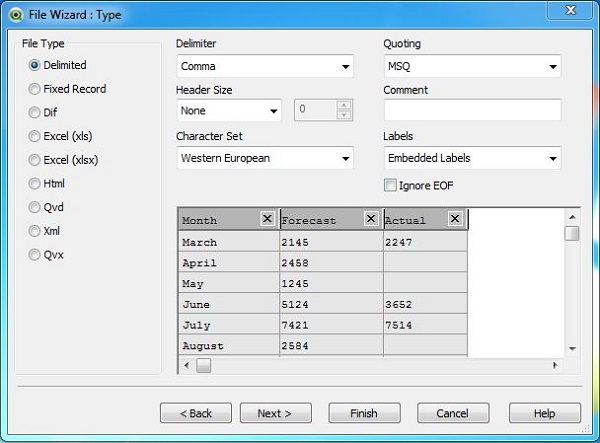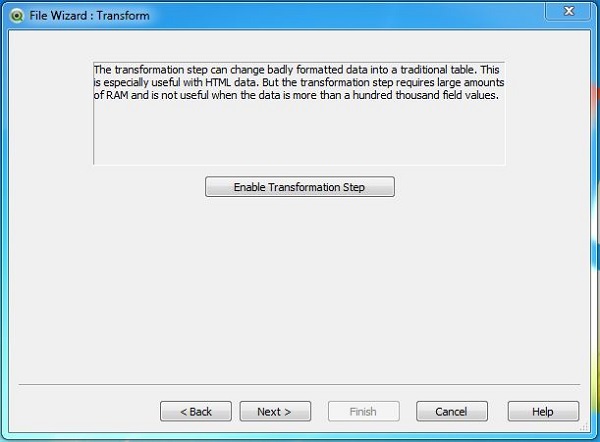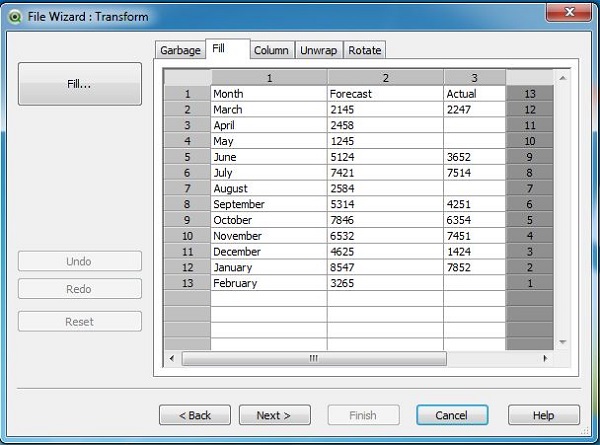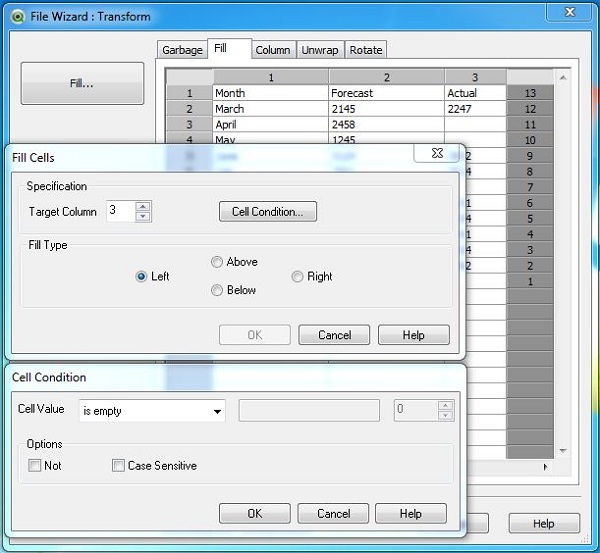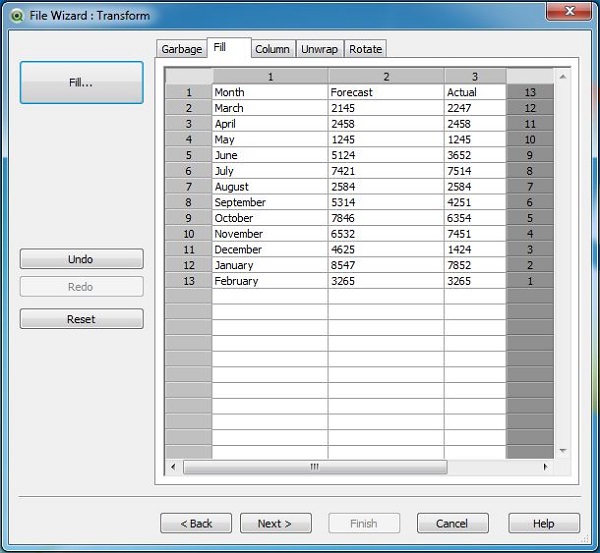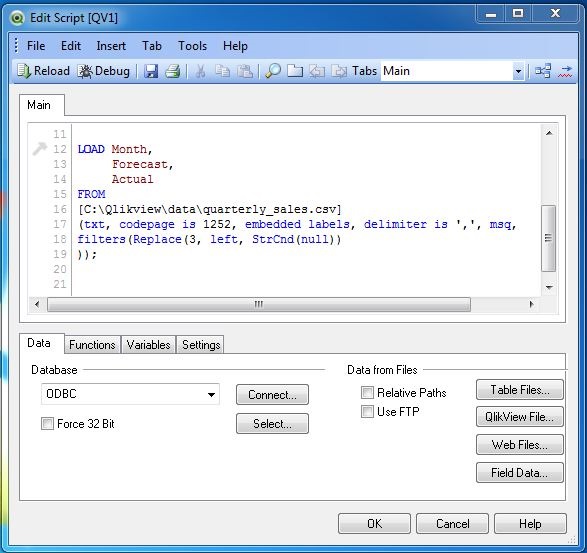Функция Fill в QlikView используется для заполнения значений из существующих полей в новое поле.
Входные данные
Давайте рассмотрим следующие исходные данные, которые представляют фактические и прогнозируемые показатели продаж.
Month,Forecast,Actual March,2145,2247 April,2458, May,1245, June,5124,3652 July,7421,7514 August,2584, September,5314,4251 October,7846,6354 November,6532,7451 December,4625,1424 January,8547,7852 February,3265,
Загрузить скрипт
Приведенные выше данные загружаются в память QlikView с помощью редактора сценариев. Откройте редактор скриптов из меню «Файл» или нажмите Control + E. Выберите параметр «Табличные файлы» на вкладке «Данные из файлов» и найдите файл, содержащий вышеуказанные данные.
После нажатия Next на предыдущем шаге мы выбираем кнопку Enable Transformation Step , чтобы выполнить необходимое преобразование данных.
Выбор преобразования данных
Поскольку мы собираемся использовать функцию Fill , давайте выберем вкладку Fill, которая отображает пустые значения в поле Actual.
Создайте условие заполнения
При нажатии кнопки «Заполнить» появляется возможность выбрать целевой столбец и состояние ячейки. Мы выбираем третий столбец, так как мы хотим заполнить пустые значения этого столбца значениями из той же строки во втором столбце. Кроме того, выберите значение ячейки как пустое, чтобы только пустые ячейки были перезаписаны новыми значениями.
Преобразованные данные
Выполнив вышеуказанные шаги, мы получим преобразованные данные, как показано ниже.
Скрипт загрузки для преобразованных данных
Скрипт загрузки для преобразованных данных можно увидеть с помощью редактора скриптов. Скрипт показывает выражение, которое заменяет пустые значения ячеек.
Показать преобразованные данные
Преобразованные данные можно увидеть, создав окно таблицы, используя опцию в меню Макет → Новый объект листа .